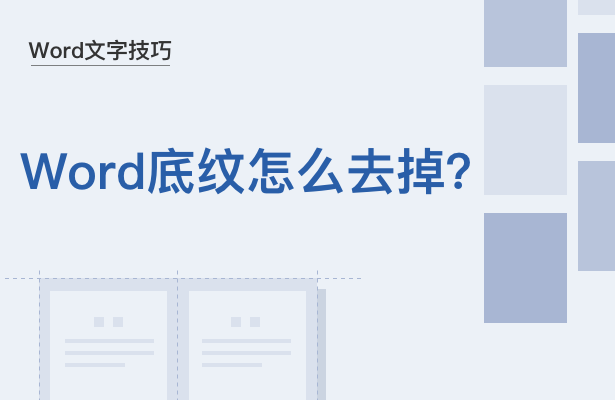
大家都知道Word文档经常会使用底纹,但当我们不需要的时候,如何将 Word 底纹去掉呢?下面就让小编给大家分享一个去掉Word底纹的技巧。下面是具体步骤:
第一步:桌面双击WPS图标打开软件,然后点击菜单栏“打开”按钮,接下来找到目标文件并打开:
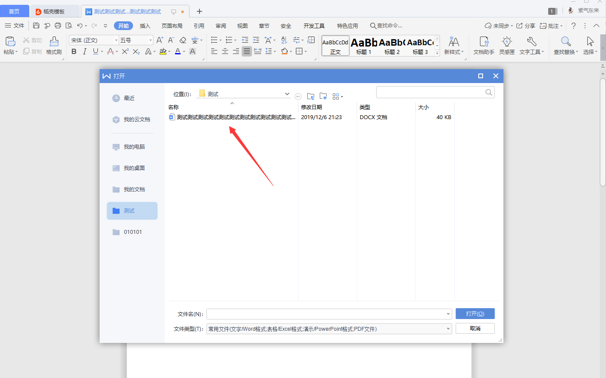
第二步:选择需要去掉底纹的那些内容,然后在文档里上面菜单栏找到“开始”选项:
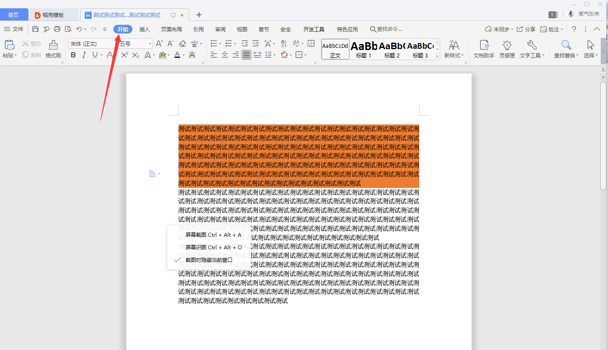
第三步:在下方工具栏里面我们可以看到底纹的按钮:

第四步:选择底纹按钮旁边的黑色小三角,然后选择底纹颜色为无填充颜色,如此就去除底纹了:

说到这,相信朋友们都很清楚Word底纹怎么去掉了。如果朋友们正为这个发愁,那就照着文章去试试吧。